360软件管家在哪里卸载软件_开启卸载后强力清扫功能教程
大家在工作中经常会需要安装和卸载软件,而360软件管家可以满足我们所有需求,不仅提供万款正版软件,还可以卸载软件会强力清扫残留垃圾文件,来保证我们电脑运行速度,另外当我们使用360软件管家下载软件之后,如果不想留存安装包,可以设置自动清理安装包,自己选择清理时间,接下来小编就给大家介绍一下怎么在360软件管家中开启卸载后强力清扫功能,已经怎么设置安装包清理时间吧。
360软件管家怎么卸载软件
1、打开打开360软件管家,点击卸载,可以看到电脑中安装所有软件。
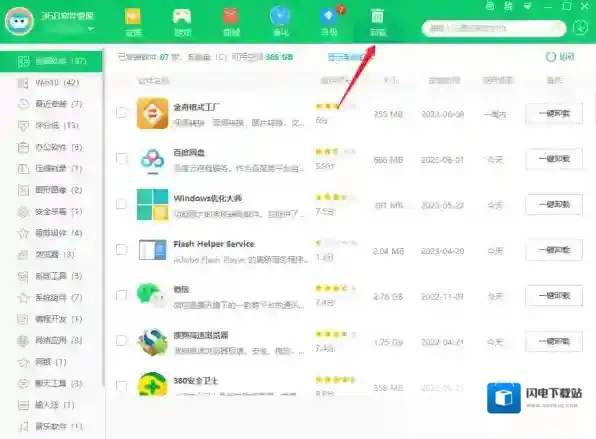
卸载软件软件管家
2、点击需要卸载的软件后面的一键卸载或卸载即可。
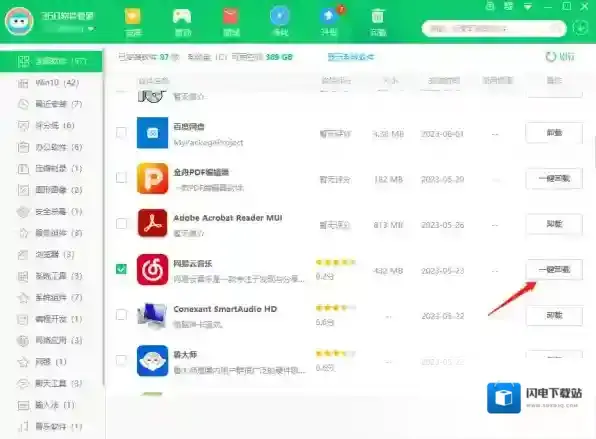
卸载软件卸载
360软件管家怎么开启卸载后强力清扫功能
1、打开360软件管家,点击界面右上角的菜单,选择设置选项。
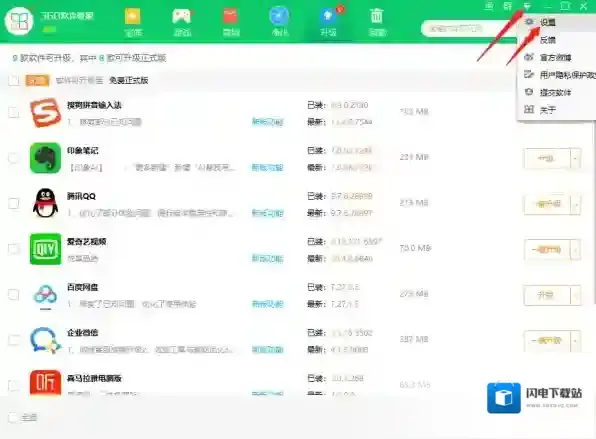
卸载软件安装包清理
2、在设置界面中,选择卸载设置,勾选开启卸载后强力清扫功能,并点击确定即可。
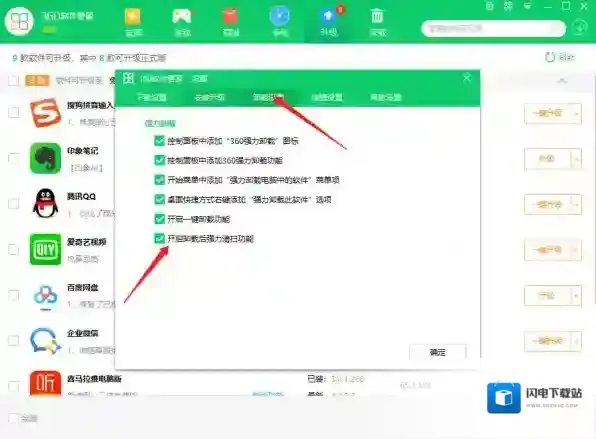
卸载软件清扫
360软件管家怎么设置安装包清理时间
1、在360软件管家设置界面中,点击其他设置。
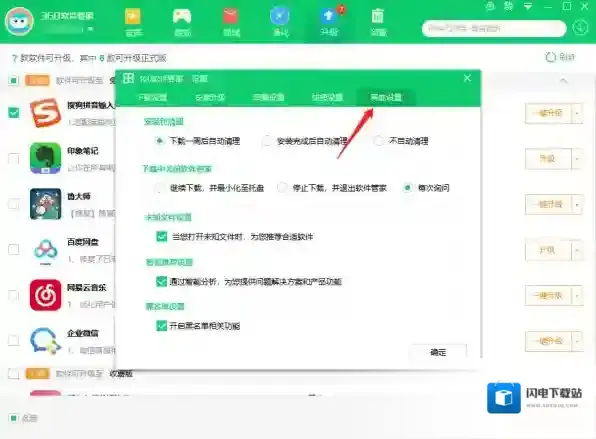
卸载软件点击
2、可以安装自己的需求选择安装包清理时间,不清理、立即清理或者软件下载一周后清理,然后点击确定。
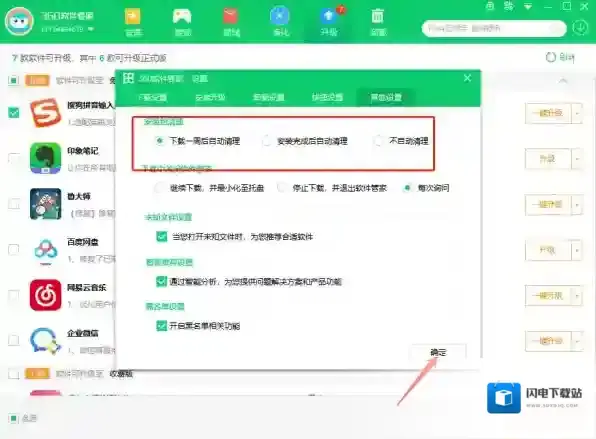
小编推荐
装机必备软件在哪里下载好
2023年电脑装机必备软件推荐
新电脑安装软件都有哪些方式

发表回复
评论列表 ( 0条)